电脑无法播放视频的7大原因及解决方法 快速修复看不了视频问题
时间:2025-09-21 来源:互联网
欢迎来到技术问题解决专区,在这里您将看到关于电脑无法播放视频的深度解析和实战修复方案。无论你是追剧党还是会议达人,突然遇到视频黑屏、卡顿或无声都会让人抓狂。别急,下面这份指南会像老朋友一样帮你拆解问题。

1. 解码器罢工?检查视频格式支持
当你的播放器对MKV或HEVC格式“装聋作哑”时,大概率是缺少解码插件。试试用VLC这类万能播放器,或者手动安装K-Lite Codec Pack。曾经有位用户反馈他的MP4突然无法播放,最后发现是系统更新时误删了基础解码库。
2. 显卡驱动在“躺平”
画面撕裂或直接黑屏?右键“此电脑”进入设备管理器,找到显示适配器。如果看到黄色感叹号,说明驱动可能需要回滚或更新。有个典型案例:某游戏玩家更新驱动后4K视频全变马赛克,卸载重装后立刻恢复正常。
3. 浏览器在偷偷使绊子
网页视频加载失败时,先按住Ctrl+Shift+Del清理缓存,再检查是否误关了Flash或HTML5权限。Chrome用户要特别注意:在地址栏输入chrome://settings/content,把自动播放设为允许。
4. 系统音量和你玩捉迷藏
看似简单的静音按钮可能藏着大坑。检查三处:播放器音量条、系统音量混合器、物理静音键。更隐蔽的是音频输出设备被篡改——比如蓝牙耳机没电后,系统可能自动切换到不存在的设备。
5. 病毒篡改了你的播放环境
某些恶意软件会劫持视频组件。用杀毒软件全盘扫描后,建议重置浏览器设置。有个真实案例:某用户所有在线视频都跳转到钓鱼网站,最终在注册表里发现了被篡改的DirectX路径。
6. 硬件加速成了“减速器”
在播放器设置里关闭硬件加速试试。老旧显卡开启这个功能反而会导致视频卡顿,尤其是播放HDR内容时。一位设计师的电脑在Pr里预览正常,但用播放器就花屏,关闭加速后立竿见影。
7. 系统服务在后台开小差
按Win+R输入services.msc,确保Windows Audio和Windows Audio Endpoint Builder两个服务正在运行。曾有人重装系统后视频无声,折腾半天发现是优化软件禁用了关键服务。
遇到问题别急着重装系统,多数情况下就像找钥匙——可能就在沙发缝里。下次视频罢工时,不妨按这份清单逐个排查。如果解决了问题,记得把经验分享给同样抓耳挠腮的朋友。
免责声明:以上内容仅为信息分享与交流,希望对您有所帮助
-
 抖音网页版官网入口-抖音网页版在线观看链接 2026-01-12
抖音网页版官网入口-抖音网页版在线观看链接 2026-01-12 -
 win7旗舰版2026永久激活密钥-win7永久免费激活密钥大全 2026-01-12
win7旗舰版2026永久激活密钥-win7永久免费激活密钥大全 2026-01-12 -
 名刀的梗是什么梗揭秘日本刀圈爆火谐音梗 武士刀爱好者必看 2026-01-12
名刀的梗是什么梗揭秘日本刀圈爆火谐音梗 武士刀爱好者必看 2026-01-12 -
 雨过天青云破处梅子流酸泛绿时赞颂的是哪种非遗技艺 蚂蚁新村今日答案2026.1.1 2026-01-12
雨过天青云破处梅子流酸泛绿时赞颂的是哪种非遗技艺 蚂蚁新村今日答案2026.1.1 2026-01-12 -
 kook网页版一键直达-kook网页版极速登录入口 2026-01-12
kook网页版一键直达-kook网页版极速登录入口 2026-01-12 -
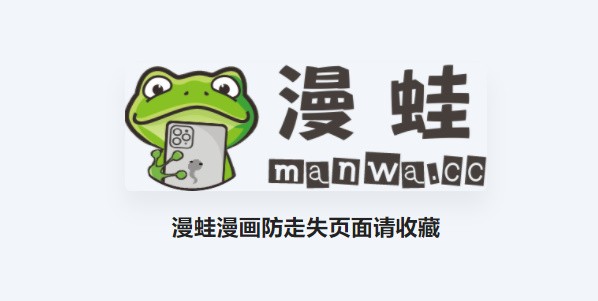 蛙漫2台版入口免费看全集-蛙漫2台版入口最新台版漫画免费看全 2026-01-12
蛙漫2台版入口免费看全集-蛙漫2台版入口最新台版漫画免费看全 2026-01-12





